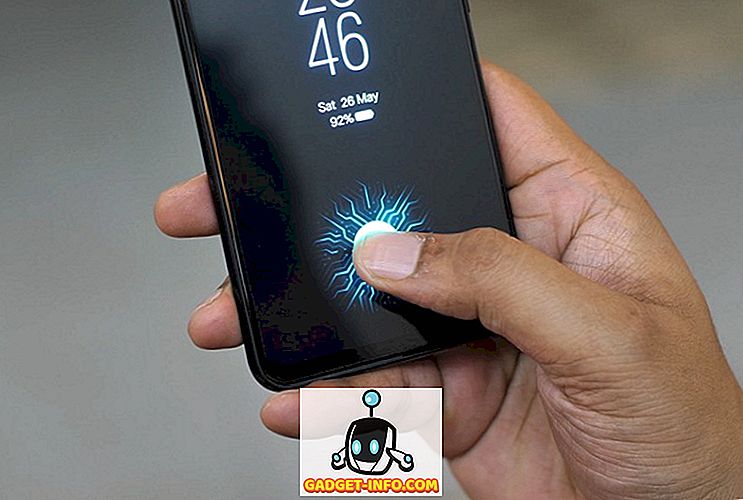Chrome'i „push-teatised” on väga väljamõeldud funktsioon, kuna see teavitab teid mis tahes teadetest, teatistest sotsiaalmeedia veebisaitidest, hindedest ja muudest. Kuid nad saavad ka tüütuid, eriti kui lubate paljudel veebisaitidel (need, mis rämpsposti) teile teated saata. Ka need teated jõuavad ka siis, kui te Chrome'i ei kasuta, nii et te ei saa Chrome'i lihtsalt sulgeda ja rahu saada. On ainult üks võimalus ja see on nende teadete keelamine.
Niisiis, kui te olete neid päevi mõelnud selle kohta, kuidas seda teha, ei tea enam, nagu siin on Chrome'i teatiste blokeerimine:
Blokeerige Chrome'i teatised Windowsis ja Macis
Chrome'i teadete keelamine teie arvutis või Macis on üsna lihtne, kui teate teed, nii et siin saate seda teha:
1. Avage Chrome ja vajuta üleval paremal asuvale hamburgerimenüüle ja minge "Settings" .

2. Leheküljel Seaded kerige allapoole ja klõpsake „Näita täpsemaid seadeid“ . Seejärel lase privaatsuse sektsioonis „Sisu seaded“ .


3. Seejärel leiate jaotisest Sisu seaded jaotise „Teavitused“, kus leiate kolm valikut: „Luba kõikidel saitidel teatisi näidata”, „Küsi, kui sait soovib teateid kuvada” ja „ Ära luba ühtegi sait, et näidata teateid . Kui soovite blokeerida kõik teated, valige kolmas võimalus.

4. Kui soovite ainult teatavatelt veebisaitidelt teateid lõpetada, klõpsake nupul „Halda erandeid”, kus saate nimekirja kõigist veebisaitidest, millel on lubatud teile teatisi saata. Seejärel saate valida veebilehe, mida soovite blokeerida, ja klõpsa rippmenüüst küljel ja muuda seda suvandist Luba valikuks Blokeeri. Võite isegi mõningaid veebisaite blokeerida isegi siis, kui need pole nimekirjas.

Blokeerige Chrome'i teatised Androidis
Juhul, kui olete Chrome'i Android-i teavitusega ärritunud, saate selle seal ka keelata. Siin on, kuidas seda teha:
1. Avage oma Android-seadmes Chrome, koputage ülaosas asuvat kolmepunkti nuppu ja valige „Settings” .

2. Leheküljel Seaded avage Saidi seaded-> Teavitused . Siin saate välja lülitada või “Küsi enne saatmist” teadete valikuid. Näete ka nende veebisaitide loendit, millel on lubatud teile teatisi saata.


3. Puudutage veebisaiti, mida soovite blokeerida, et saata teateid, ja muutke õigusi käsitlevas osas seadistust Luba olekuks „ Blokeeri “.

Vabanege häirivatest Chrome'i teatistest
Nagu olete märganud, on Chrome'i teadete blokeerimise sammud nii Android-seadmetes kui ka arvutites päris lihtsad. Niisiis, järgige neid samme ja vabasta rämpspostiteated, mida olete saanud. Veenduge ka, et ei vali „Luba”, kui veebisait palub teil teateid saata. Noh, see on kõik meie poolelt, kas annab meile teada, kui teil tekib probleeme. Heli on allpool toodud kommentaaride jaotises.